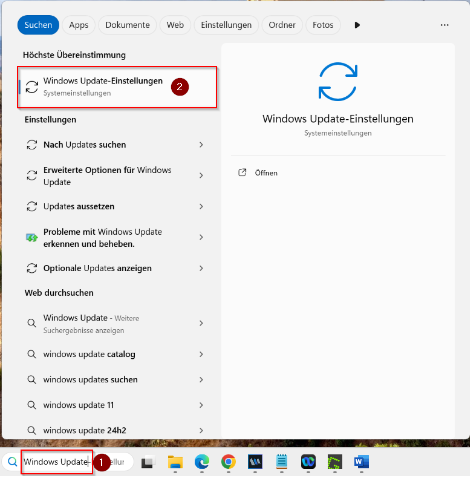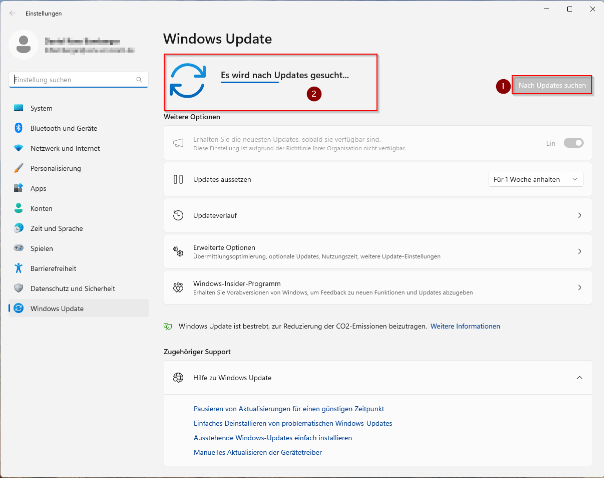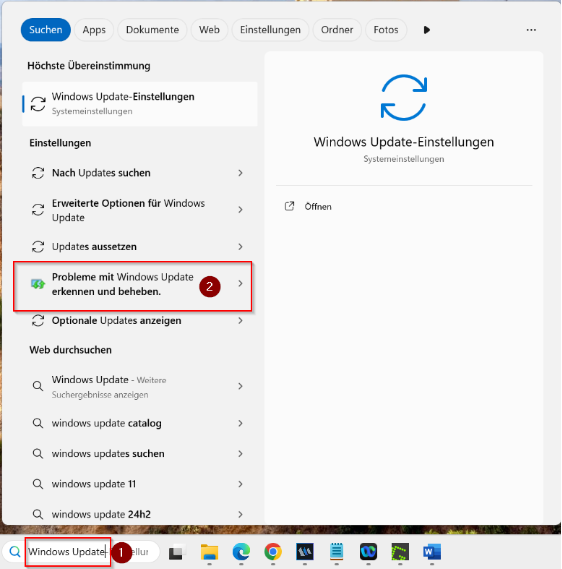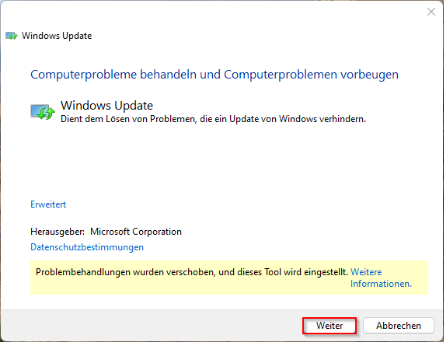Im Rahmen der Gründung des ITCC werden zum jetzigen Zeitpunkt die Inhalte der Webseite der ehemaligen Stabsstelle 01 mit denen des ehemaligen RRZK auf der neue ITCC-Webseite zusammengeführt. Die Inhalte auf der Webseite der S01 bleiben währenddessen weiterhin gültig. Zu einem späteren Zeitpunkt, welcher noch kommuniziert wird, werden Sie alle für Sie relevanten Informationen nur noch hier finden.
Windows: Betriebssystem - Updates manuell anstoßen
Auf Laptops der Verwaltung können Updates des Betriebssystems innerhalb des Verwaltungsnetzes sowie über eine VPN-Verbindung durchgeführt werden.
Vorgehen
1. Anmeldung vor Ort an der Universität (i.d.R. in Ihrem Büro): Verbinden Sie zunächst den Laptop über ein Netzwerkkabel mit dem Verwaltungsnetz und melden Sie sich anschließend mit Ihren Windows-Standardanmeldedaten an.
Anmeldung außerhalb des Verwaltungsnetzes (z.B. im Homeoffice): Melden Sie sich mit Ihrem lokalen Windows-Account an und stellen Sie eine VPN-Verbindung zum Universitätsnetz her.
2. Geben Sie nun in das Suchfeld "Windows Update" ein (1). Wählen Sie "Windows Update-Einstellungen" (2) (alternativ aufgeführt: "Einstellungen für Windows Update") aus [Bild 1].
3. In der Regel sucht der Laptop automatisch nach den aktuellen Windowsupdates, die durch die Stabsstelle 01 verteilt werden (1). Sie können die Suche nach Updates auch aktiv über den Button "Nach Updates suchen" anstoßen (2) [Bild 2].
Windowsinterne Problembehebung durchführen
1. Falls Schwierigkeiten oder Fehler bei der Durchführung der Updates gemeldet werden, geben Sie in das Suchfeld erneut "Windows Update" ein (1) und wählen Sie "Windows Update-Probleme erkennen und beheben" aus (2) [Bild 1].
2. Starten Sie die Problemsuche bzw. -behebung, indem Sie auf "Weiter" klicken [Bild 2].
3. Führen Sie anschließend erneut die Schritte zur Updateinstallation wie oben beschrieben durch.
Aktuell:
Informationen zu Tools für kollaboratives Arbeiten im Homeoffice
Kontakt
Bei Fragen und für individuellen Support wenden Sie sich bitte an den
ITCC-Helpdesk